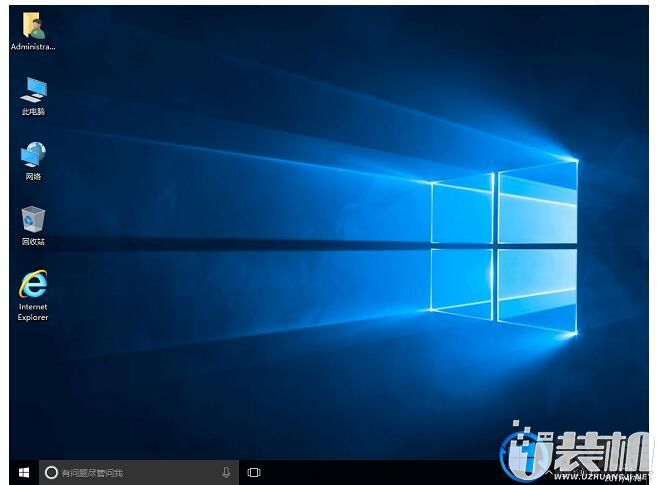很多小伙伴都需要用U盘装系统,这不,前几天一个小伙伴也去网上买了一个金士顿的U盘,想要用U盘装win10 64位系统,但是却不知道如何设置U盘期待,下面小编就和大家分享一下具体的操作步骤,希望可以帮助到你!
一、安装前准备
1、笔记本或台式电脑一台
2、下载优装机win10系统:
Ghost win10纯净版64位系统下载
3、容量4G以上的U盘一个:
老毛桃u盘启动盘制作工具下载
安装win10系统操作步骤:
1、首先我们把制作好的u盘启动盘插入电脑usb接口,重启电脑按开机启动快捷键设置开机u盘启动,进入了老毛桃主菜单之后选择【2】老毛桃win8pe标准版(新机器)按回车键进入,如图所示:

2、然后先用分区工具做好分区之后,然后在老毛桃pe装机工具当中选择win10镜像文件安装到c盘当中,点击确定,如图所示:

3、确定之后弹出程序执行还原操作提醒,将下面的复选框“完成后重启”勾选起来,点击确定。如图所示:

4、还原结束后,电脑自动重启,进行程序安装,如图所示:
5、待程序安装结束,进行设置,就可以使用电脑了,如图所示:
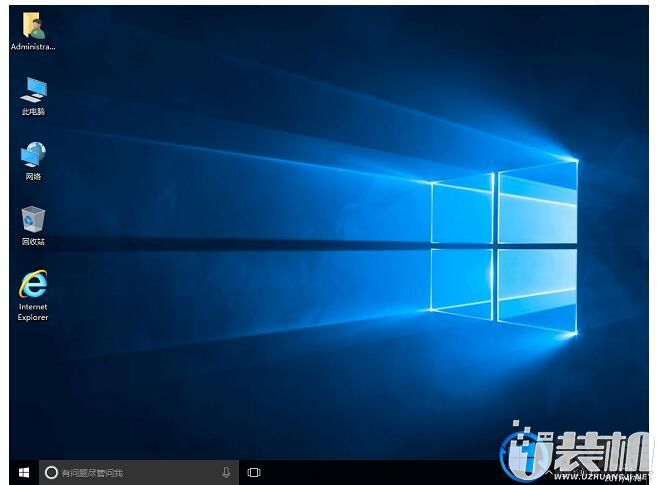
通过上面的方法我们就可以在金士顿U盘启动盘装win10 64位系统啦,还不知道如何安装系统的性价比就看什么的教程,自己动手操作看看吧!希望可以帮助到你!如果大家有什么更好的方法也可以和我们分享一下!